Comment réinitialiser le mot de passe de l'identifiant Apple
Votre identifiant Apple est la clé pour utiliser les appareils et services Apple. Si vous oubliez votre mot de passe ou devez le réinitialiser, vous pouvez suivre les étapes ci-dessous. Cet article présentera en détail comment réinitialiser le mot de passe de l'identifiant Apple et joindra des sujets d'actualité récents et du contenu d'actualité pour référence.
1. Sujets d'actualité récents et contenu d'actualité (10 derniers jours)
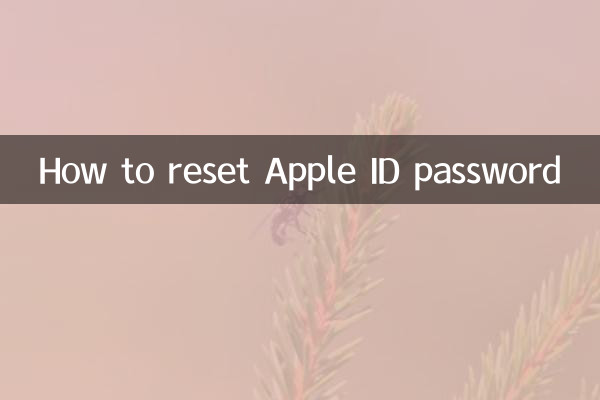
| sujets chauds | Contenu chaud | indice de chaleur |
|---|---|---|
| Nouvelles fonctionnalités d'Apple iOS 16 | La personnalisation de l'écran de verrouillage iOS 16 et les fonctionnalités d'activité en temps réel suscitent des discussions animées | ★★★★★ |
| Sortie de la série iPhone 14 | La conception de l’îlot intelligent de l’iPhone 14 Pro devient le point central | ★★★★★ |
| Failles de sécurité Apple | Apple corrige plusieurs vulnérabilités Zero Day, les utilisateurs doivent mettre à jour leurs systèmes dès que possible | ★★★★ |
| Incident de vol d'identifiant Apple | Il y a eu de nombreux cas récents de vol d'identifiant Apple, rappelant aux utilisateurs de renforcer la sécurité des mots de passe. | ★★★ |
2. Étapes pour réinitialiser le mot de passe de l'identifiant Apple
Si vous oubliez le mot de passe de votre identifiant Apple ou si vous devez le réinitialiser, vous pouvez procéder comme suit :
Méthode 1 : réinitialiser le mot de passe via le site officiel d’Apple
1. Ouvrez votre navigateur et visitez la page de réinitialisation du mot de passe sur le site officiel d'Apple :https://iforgot.apple.com.
2. Saisissez votre identifiant Apple (généralement votre adresse e-mail).
3. Sélectionnez l'option « Réinitialiser le mot de passe » et cliquez sur « Continuer ».
4. Suivez les invites pour sélectionner une méthode de vérification (SMS, e-mail ou question de sécurité).
5. Après avoir terminé la vérification comme demandé, saisissez le nouveau mot de passe et confirmez-le.
6. Cliquez sur « Modifier le mot de passe » pour terminer l'opération.
Méthode 2 : réinitialiser le mot de passe via iPhone ou iPad
1. Ouvrez l'application Paramètres de votre appareil.
2. Cliquez sur votre nom en haut pour accéder à la page « Identifiant Apple ».
3. Sélectionnez Mot de passe et sécurité > Modifier le mot de passe.
4. Saisissez le mot de passe de déverrouillage de l'appareil (le cas échéant).
5. Saisissez le nouveau mot de passe et confirmez-le, puis cliquez sur « Modifier » pour terminer l'opération.
Méthode 3 : réinitialiser le mot de passe via Localiser mon iPhone
1. Ouvrez l'application Localiser mon iPhone ou visitez iCloud.com.
2. Connectez-vous avec votre identifiant Apple.
3. Sélectionnez « Identifiant Apple ou mot de passe oublié ».
4. Suivez les invites pour terminer la vérification et définir un nouveau mot de passe.
3. Précautions
1. Le nouveau mot de passe doit contenir au moins 8 caractères, comprenant des lettres majuscules et minuscules et des chiffres.
2. Il est recommandé de changer régulièrement le mot de passe pour améliorer la sécurité.
3. Si vous ne parvenez pas à réinitialiser votre mot de passe via les méthodes ci-dessus, vous pouvez contacter le service client Apple pour obtenir de l'aide.
4. Résumé
La réinitialisation du mot de passe de votre identifiant Apple est un processus simple, mais vous devez vous assurer que vous pouvez réussir la vérification. Des problèmes de sécurité de l’identifiant Apple sont survenus fréquemment récemment. Il est recommandé aux utilisateurs de renforcer la gestion des mots de passe et d'activer l'authentification à deux facteurs pour protéger la sécurité du compte. Si vous rencontrez des problèmes, vous pouvez vous référer à la page d'assistance officielle d'Apple ou contacter le service client.
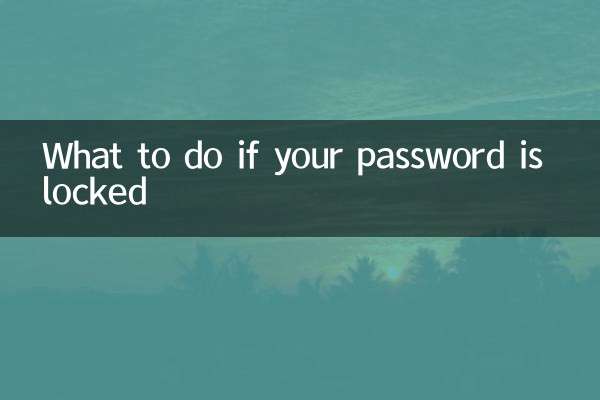
Vérifiez les détails
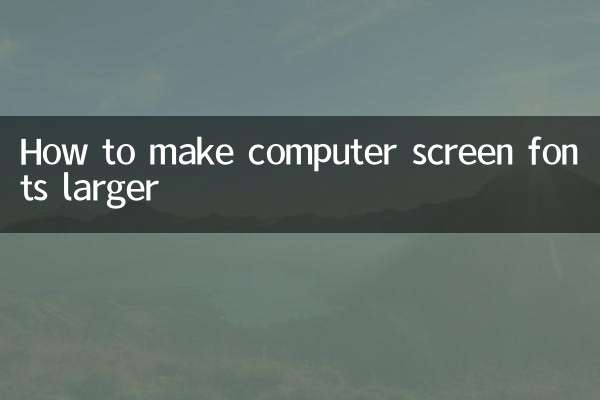
Vérifiez les détails